@[java环境配置 Windows10
首先下载jdk
官网:https://www.oracle.com/java/technologies/javase-downloads.html选择版本进行下载,大部分使用的是Java SE 8
网站可能打不开
百度网盘
jdk8:链接:https://pan.baidu.com/s/1_6fbFtzJvJ1P7nSRVuCLWA
提取码:0322
jdk11:链接:https://pan.baidu.com/s/1cWRmMXxkVKPlXLeJaHbMcQ
提取码:0322
下载完成之后就可以安装了
点击下一步:
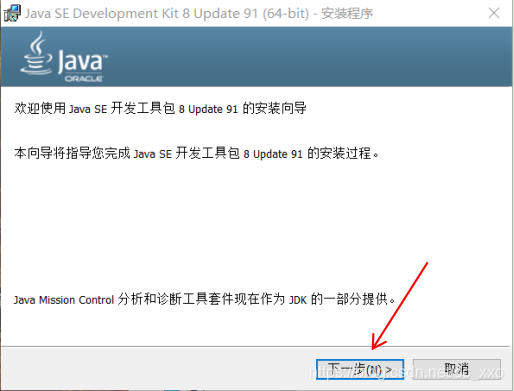
点击下一步。这里不建议修改安装目录,若修改请记下来以便配置环境:
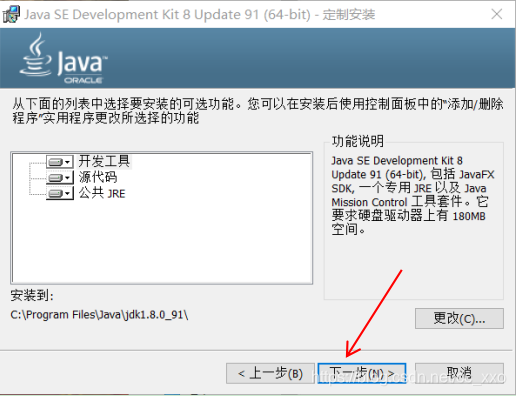
一直都是下一步到这里点击 关闭
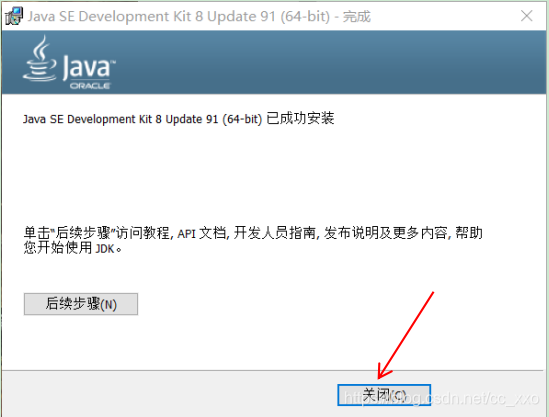
配置环境:
右击“此电脑”属性会出现
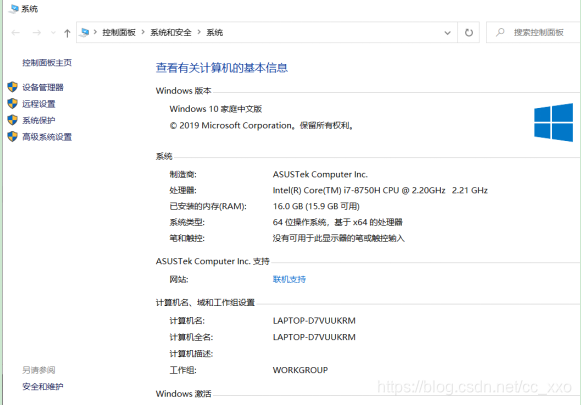
点击“高级系统设置”

点击“环境变量”
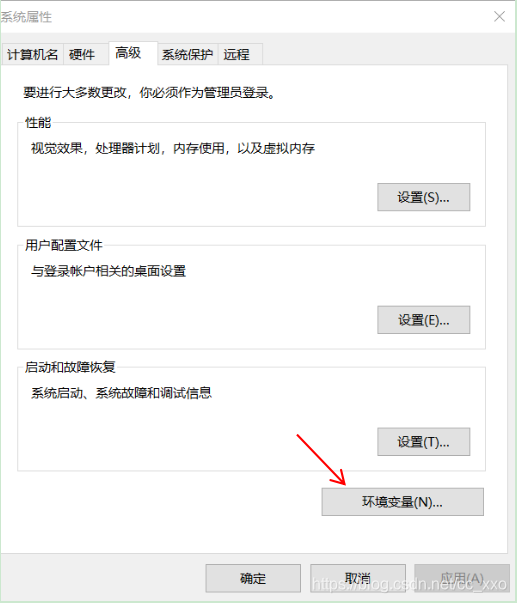
在“系统变量”中新建
变量名:JAVA_HOME
变量值:输入之前java安装的位置 如:
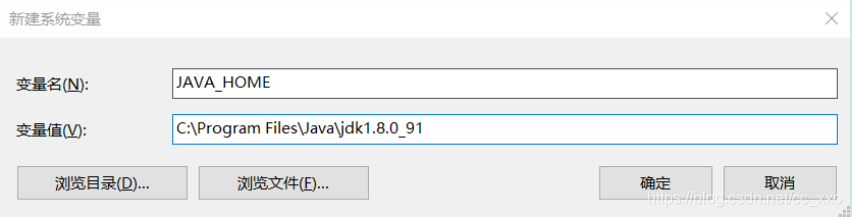
完成后在环境变量里找到Path
双击进入 然后点击新建
输入 %JAVA_HOME%\bin

连续点击“确定”就完成了
检查:
Windows键+R输入cmd打开DOS窗口
在窗口中输入 java 就会看到
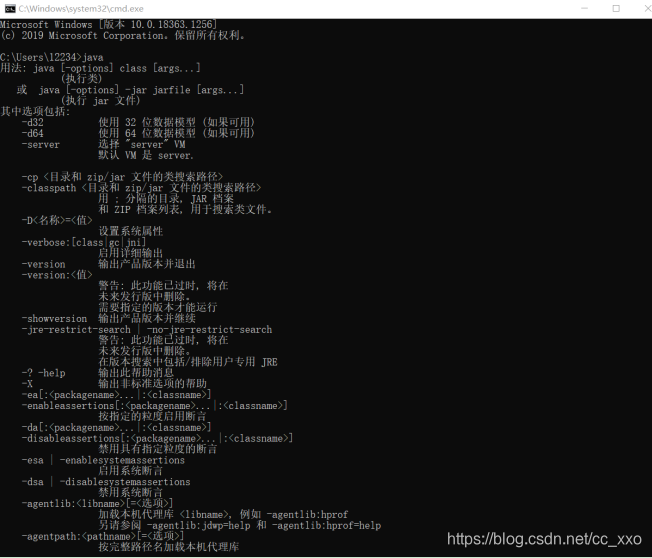
输入 java -version就会看到当前jdk版本
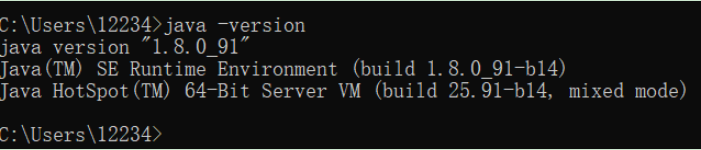
注:可以不创建JAVA_HOME变量直接在Path变量下新建写入jdk安装路径直到bin目录
创建JAVA_HOME方便jdk不同版本的更改使用
文章如有不好的地方欢迎指出





















 2万+
2万+











 被折叠的 条评论
为什么被折叠?
被折叠的 条评论
为什么被折叠?








